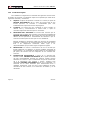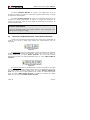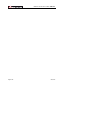RM-404
PROGRAMA DE MONITORIZACIÓN Y ALARMAS PARA
SISTEMAS DE TV TERRESTRE, CABLES Y SATÉLITE.
(TV EXPLORER SERIES).
- 0 MI1980 -


MANUAL DE INSTRUCCIONES. RM-404.
ÍNDICE
1 GENERALIDADES....................................................................................................1
1.1 Descripción general.....................................................................1
1.2 Especificaciones..........................................................................1
1.3 Requerimientos hardware y software ............................................5
1.4 Instalación.................................................................................5
1.4.1 Instalación del software..........................................................5
1.4.2 Condiciones legales................................................................6
1.5 Conexión entre el TV EXPLORER y el PC. .......................................7
2 INSTRUCCIONES DE USO DEL SOFTWARE DE CONTROL RM-404 ..................8
2.1 Inicio ........................................................................................8
2.2 Barra de menús..........................................................................9
2.2.1 Archivo...............................................................................10
2.2.2 Modelo ...............................................................................11
2.2.3 Informe..............................................................................11
2.2.4 Puntos de Test ....................................................................12
2.2.5 Ver ....................................................................................16
2.2.6 Configuración......................................................................17
2.2.7 Idioma ...............................................................................21
2.2.8 Ayuda ................................................................................21
2.3 Pasos para la Monitorización - Barra de herramientas....................22

MANUAL DE INSTRUCCIONES. RM-404.

MANUAL DE INSTRUCCIONES. RM-404.
06/2013 Página 1
PROGRAMA DE MONITORIZACIÓN Y ALARMAS
PARA SISTEMAS DE TV TERRESTRE,
CABLE Y SATÉLITE
(TV EXPLORER SERIES).
1 GENERALIDADES
1.1 Descripción general
Este programa es una aplicación informática desarrollada para permitir la
comunicación entre un ordenador y un medidor de campo de la familia
TV EXPLORER SERIES
Este programa permite monitorizar en tiempo real las medidas que el
medidor de campo va obteniendo y almacenarlas en un PC. A continuación
se detallan alguna de las funciones más importantes:
• Análisis del comportamiento de las señales en el transcurso del
tiempo.
• Control de parámetros óptimos mediante alarmas.
• Avisos mediante correo electrónico de cualquier mensaje de
alarma.
• Generar diferentes informes de todo el contenido de medidas que
se estén monitorizando.
• Envío automático de informes al correo electrónico.
1.2 Especificaciones
El programa ofrece múltiples posibilidades para el análisis de los
diferentes tipos de señales y modulaciones disponibles en la actualidad en
los dos sistemas de TV (Terrestre y Satélite).
El margen de frecuencias disponibles, variará en función del modelo de
TV EXPLORER.
MODELO 5 MHz — 860 MHz 5 MHz — 1000 MHz 950 MHz — 2150 MHz
TV EXPLORER II SI SI
TV EXPLORER II+ SI SI
TV EXPLORER HD SI SI
TV EXPLORER HD+ SI SI

MANUAL DE INSTRUCCIONES. RM-404.
SISTEMAS QUE PODEMOS MONITORIZAR ANALOGICOS DIGITALES
TV EXPLORER II / TV EXPLORER II+
TV EXPLORER HD
Pal BG
Pal DK
Pal I
Pal M
Secam L
Secam BG
Secam DK
NTSC M
FM
Satélite
DAB
DVB-T
DVB-H
DVB-C
DVB-S
DVB-S2
TV EXPLORER HD+
Pal BG
Pal DK
Pal I
Pal M
Secam L
Secam BG
Secam DK
NTSC M
FM
Satélite
DAB
DVB-T
DVB-T2
DVB-H
DVB-C
DVB-S
DVB-S2
TV EXPLORER HD ATSC
Satélite
NTSC M
FM
Pal M
J83
8VSB
DVB-C
DVB-S
DVB-S2
DSS
TV EXPLORER HD ISDB-T
Satélite
FM
Pal M
NTSC M
ISDB-T
DSS
J83
DVB-C
DVB-S
DVB-S2
TV EXPLORER HD DTMB
Pal BG
Pal DK
Pal I
Pal M
Secam L
Secam BG
Secam DK
NTSC M
FM
Satélite
DAB
DVB-C
DTMB
J83
DVB-S
DVB-S2
DSS
Página 2 06/2013

MANUAL DE INSTRUCCIONES. RM-404.
MEDIDAS QUE PODEMOS MONITORIZAR ANALOGICOS DIGITALES
TV EXPLORER II / TV EXPLORER II+
TV EXPLORER HD
Terrestre:
NIVEL
C/N
V/A
DESV FM
Satélite:
NIVEL
C/N
Terrestre:
POTENCIA
C/N
MER
CBER
VBER
Satélite:
POTENCIA
C/N
MER
CBER
VBER
LBER
TV EXPLORER HD+
Terrestre:
NIVEL
C/N
V/A
DESV FM
Satélite:
NIVEL
C/N
Terrestre:
POTENCIA
C/N
MER
CBER
VBER
Satélite:
POTENCIA
C/N
MER
CBER
VBER
LBER
TV EXPLORER HD ATSC
Terrestre:
NIVEL
C/N
V/A
DESV FM
Satélite:
NIVEL
C/N
Terrestre:
POTENCIA
C/N
MER
SER
CBER
VBER
Satélite:
POTENCIA
C/N
MER
CBER
VBER
LBER
06/2013 Página 3

MANUAL DE INSTRUCCIONES. RM-404.
MEDIDAS QUE PODEMOS MONITORIZAR ANALOGICOS DIGITALES
TV EXPLORER HD ISDB-T
Terrestre:
NIVEL
C/N
V/A
DESV FM
Satélite:
NIVEL
C/N
Terrestre:
POTENCIA
C/N
MER
SER
CBER
VBER
Satélite:
POTENCIA
C/N
MER
CBER
VBER
LBER
TV EXPLORER HD DTMB
Terrestre:
NIVEL
C/N
V/A
DESV FM
Satélite:
NIVEL
C/N
Terrestre:
POTENCIA
C/N
MER
SER
CBER
VBER
Satélite:
POTENCIA
C/N
MER
CBER
VBER
LBER
CONFIGURACIÓN DE ALARMAS EN: ANALOGICOS DIGITALES
TV EXPLORER II / TV EXPLORER II+
TV EXPLORER HD
NIVEL
C/N
V/A
POTENCIA
C/N
MER
CBER
VBER
LBER
TV EXPLORER HD ISDB-T/ATSC/DTMB
NIVEL
C/N
V/A
POTENCIA
C/N
MER
CBER
VBER
LBER
SER
Página 4 06/2013

MANUAL DE INSTRUCCIONES. RM-404.
1.3 Requerimientos hardware y software
Para poder utilizar el programa, se ha de instalar en un ordenador con
los siguientes requisitos:
• Ordenador IBM compatible Pentium o superior.
• Sistemas Operativos compatibles: Windows 98 SE, Windows XP,
Windows Vista, Windows 7.
• Resolución de Pantalla 1280 x 800 para una correcta
visualización.
• 23 Mb de espacio disponible en el disco duro.
• Puerto USB disponible.
1.4 Instalación
1.4.1 Instalación del software
El fichero de instalación del software RM-404 se suministra en un
soporte de memoria (pendrive o CD-ROM) o bien puede descargarse de la
página “Firmware y Software” del área “Descargas” de la página web de
PROMAX (www.promax.es).
Localice el fichero (setup.exe) y proceda a la instalación siguiendo los
siguientes pasos:
1. Ejecute el fichero haciendo doble clic sobre él.
2. Siga las instrucciones del asistente de instalación que le guiará
durante el proceso.
3. El programa de instalación crea, por defecto, un directorio en
C:\ Archivos de programa \ PROMAX \ RM404 donde copia los
ficheros de la aplicación y la carpeta “Database”, que es la
carpeta donde, por defecto, se copian un conjunto de carpetas
que almacenarán todos los ficheros de datos. También crea un
icono de acceso directo al programa en el escritorio y en Inicio
\ Todos los Programas \ PROMAX \ RM404.
4. Para ejecutar el programa haga doble clic sobre el icono de
acceso directo RM404 que se encuentra en el escritorio.
5. En el apartado “Instrucciones de uso” se explica con detalle
el funcionamiento del programa.
06/2013 Página 5

MANUAL DE INSTRUCCIONES. RM-404.
1.4.2 Condiciones legales
Lea cuidadosa e íntegramente el contenido del siguiente contrato antes
de instalar el programa. La instalación supone la aceptación por usted de las
siguientes cláusulas y condiciones:
1. OBJETO. El objeto del presente Contrato es la cesión por parte de
PROMAX ELECTRONICA, S. L. a favor del usuario final de una
licencia personal, no exclusiva e intransferible para usar
indefinidamente la presente versión del programa.
2. LICENCIA. La Licencia de Uso concedida en este Contrato va
referida única y exclusivamente al usuario final, a quien se
considera legitimado solamente para su utilización.
3. PROPIEDAD DEL SOFTWARE. El usuario final reconoce que el
programa que se refiere este Contrato es de exclusiva propiedad de
PROMAX ELECTRONICA, S. L. El usuario final tan sólo adquiere el
derecho de uso personal e intransferible del software a que el
Contrato se refiere para los fines que en él se establecen.
Estando protegido el programa cedido por derechos de propiedad
industrial e intelectual, las contravenciones por parte del usuario
final a las obligaciones antedichas, darán lugar a las
responsabilidades que procedan según la legislación vigente.
4. RESOLUCIÓN. La licencia o autorización de uso se concede por
tiempo indefinido; no obstante, el contrato quedará extinguido de
pleno derecho y sin necesidad de requerimiento por incumplimiento
por parte del usuario final de cualquiera de las cláusulas del
Contrato.
5. DISPOSICIÓN ACLARATORIA. A pesar de la exactitud del
software cedido, PROMAX ELECTRONICA, S. L. queda exonerada
de toda responsabilidad derivada de cualquier posible omisión
existente en el mismo o por el inadecuado uso que el usuario final
dé a la información que contiene y genera. Tampoco será
responsable PROMAX ELECTRONICA, S. L. de la idoneidad o la
exactitud de los datos obtenidos para determinados fines o
utilidades particulares, toda vez que la única obligación de ésta,
dimanante de este Contrato, es el suministro de medios y no de
resultados.
Página 6 06/2013

MANUAL DE INSTRUCCIONES. RM-404.
6. DISPOSICIÓN FINAL. El uso del software a que se refiere este
Contrato supone la aceptación tácita e incondicional de sus
condiciones.
7. FUERO. Ambas partes, con expresa renuncia al fuero que les
pudiere corresponder, acuerdan someter todas las controversias
que pudieran surgir en relación con el presente Contrato a los
Juzgados y Tribunales de Barcelona.
1.5 Conexión entre el TV EXPLORER y el PC.
La conexión entre el TV EXPLORER y el PC se realiza mediante el
cable de transmisión de datos USB que se suministra con el equipo.
Conecte un extremo del cable a un puerto libre USB de su PC. Conecte
el otro extremo del cable al puerto mini-USB situado en la parte trasera del
medidor.
Figura 1.- Conexión entre el TV EXPLORER y el PC.
Si la comunicación entre el programa y el medidor no funciona, puede
deberse a que no se ha instalado el driver USB para la comunicación de
equipos PROMAX. Este driver se puede descargar de la página “Firmware y
Software” del área de descargas de la página web de PROMAX
(www.promax.es
).
06/2013 Página 7

MANUAL DE INSTRUCCIONES. RM-404.
2 INSTRUCCIONES DE USO DEL SOFTWARE DE
CONTROL RM-404
2.1 Inicio
Siga los siguientes pasos para empezar a utilizar el software RM-404:
1. Verifique que el instrumento TV EXPLORER está encendido.
2. Compruebe que el cable de conexión entre el TV EXPLORER y el
ordenador está bien conectado.
3. Ejecute el programa haciendo doble clic sobre el icono RM-404
que se encuentra en el escritorio.
4. Aparece la ventana principal del programa (ver figura inferior).
Figura 2.- Ventana principal del RM-404.
La ventana principal está compuesta por una barra de menús en la
parte superior. Debajo de ésta, la barra de herramientas formada por unos
iconos enumerados según los pasos a seguir para iniciar un proceso de
monitorización. Ocupando la mayor parte de la ventana principal se
encuentra un área gris donde se visualizarán las tablas con los datos de
monitorización.
5. Siga los pasos por orden para iniciar la monitorización del equipo
(Ver apartado "Pasos para la monitorización").
Página 8 06/2013

MANUAL DE INSTRUCCIONES. RM-404.
NOTA LEGAL
En ningún caso PROMAX ELECTRONICA, S. L. se hace responsable de la
pérdida de datos u otros daños o perjuicios que este programa pueda causar
directa o indirectamente. Aunque hemos puesto nuestro empeño en
desarrollar un producto útil y fiable, se entiende que la utilización del
programa y de los datos e informaciones que con él se generen son
responsabilidad exclusiva del usuario.
2.2 Barra de menús
Las opciones de la barra de menús del RM-404 son:
Archivo: Contiene las opciones de gestión y de salida del
programa.
Modelo: Permite seleccionar el estándar de transmisión:
DVB, ATSC, ISDB-T o DTMB.
Informe: Permite abrir o crear una tabla de informe.
Puntos de Test: Contiene las opciones para crear o editar los puntos
de test que serán monitorizados.
Ver: Contiene las opciones para visualización de las
tablas.
Config.: Contiene varias opciones de configuración.
Idioma: Permite seleccionar el idioma del programa entre
español e inglés.
Ayuda: Contiene las opciones para acceder al manual de
usuario y opción de licencia.
En los siguientes apartados se detallan cada uno de estos menús.
06/2013 Página 9

MANUAL DE INSTRUCCIONES. RM-404.
2.2.1 Archivo
Las opciones que contiene este menú son las siguientes:
- Abrir informe.
- Visor de Informe.
- Guardar puntos de test.
- Salir.
La opción Abrir Informe abre una ventana desde donde se puede
recuperar un informe creado con anterioridad (formato QPR), visualizar los
datos generando un informe “por tiempo” e imprimirlo.
La opción Visor de Informe genera un informe a partir de los datos
de la Tabla de Informe abierta. El tipo de visualización puede ser:
- Min / Max / Med: El informe presenta el valor medio, mínimo y
máximo de todas las adquisiciones realizadas.
- Por Tiempo: El informe presentará todas las medidas en
función del tiempo.
- Por Punto de Test: El informe presentará las medidas agrupadas
por punto de test.
- Por Alarma: El informe presentará las medidas que han
quedado fuera de los límites.
La opción Guardar puntos de test permite salvar la tabla con los
puntos de test en un fichero con extensión “*.db” y el nombre que el
usuario le asigne. Cuando se modifique la tabla de puntos de test hay que
utilizar está opción para guardar los cambios realizados.
La opción Salir cierra el programa (sin confirmación).
Página 10 06/2013

MANUAL DE INSTRUCCIONES. RM-404.
2.2.2 Modelo
Permite seleccionar entre los tres estándares mundiales de transmisión
de televisión digital:
- DVB.
- ATSC.
- ISDB-T.
- DTMB.
Si el medidor está conectado al ordenador y se ha establecido
comunicación con el programa, este detectará automáticamente el estándar
de transmisión al que pertenece. En caso contrario el usuario deberá
configurarlo manualmente.
2.2.3 Informe
Las opciones que contiene este menú son las siguientes:
- Nueva tabla de informe.
- Abrir tabla de informe.
- Exportar a .csv.
Una tabla de informe es una tabla que recoge los datos que el
medidor va tomando durante la monitorización. El informe posterior se
basará en la tabla de informe con los datos tomados.
La opción Nueva tabla de Informe permite crear una tabla de
informe vacía. Al hacer clic sobre esta opción se abre una ventana para
asignar un nombre y guardar el fichero de la nueva tabla de informe. Por
defecto se abre en la carpeta “Measurements” del programa. Esta tabla
contendrá todas las medidas que se vayan capturando en el momento que
se inicie la monitorización. Los datos se grabarán de modo automático. Al
parar el proceso de monitorización dejará de almacenar medidas.
Figura 3.- Ejemplo de Tabla de Informe.
06/2013 Página 11

MANUAL DE INSTRUCCIONES. RM-404.
La opción Abrir tabla de Informe permite abrir una tabla de Informe
ya existente. Al hacer clic sobre esta opción se abre una ventana para
seleccionar el fichero de la tabla de informe que se quiere abrir. Por defecto
se abre en la carpeta “Measurements”. La tabla aparecerá en la ventana de
visualización del programa. Con esta tabla se podrá generar un informe
“por tiempo”.
La opción Exportar a .csv exporta los datos de la tabla de Informe a
un fichero con extensión csv. El formato CSV es un formato abierto para
representar datos en forma de tabla, donde las columnas se separan por
punto y coma y la filas por salto de página. Este tipo de fichero puede
abrirse con un programa de hoja de cálculo estándar.
2.2.4 Puntos de Test
Las opciones que contiene este menú son las siguientes:
- Abrir Puntos de Test.
- Nuevos Puntos de Test.
- Configuración de Puntos de Test.
- Editar Tabla de Puntos de Test.
Los Puntos de Test son los puntos definidos por el usuario para que el
programa los mida y monitorice a través del medidor.
La opción Abrir Puntos de Test permite abrir una tabla de puntos de
test ya existente. Al hacer clic sobre esta opción se abre una ventana para
seleccionar el fichero de la tabla con los puntos de test. Por defecto se abre
en la carpeta “TestPoints” del programa.
Página 12 06/2013

MANUAL DE INSTRUCCIONES. RM-404.
Figura 4.- Ejemplo de Tabla de Puntos de Test.
La opción Nuevos Puntos de Test crea una tabla de Puntos de Test
vacía. Esta tabla aparece en la ventana de visualización del programa. La
tabla ha de ser rellenada por el usuario con los puntos de test (canales o
frecuencias) que quiera monitorizar, a través de las opciones disponibles en
el programa y explicadas a continuación. Una vez definida la tabla se ha de
guardar. El usuario puede realizar tantas tablas de puntos de test como
desee para luego seleccionar la que necesite.
La opción Configuración de Puntos de Test abre una ventana que
permite cambiar los parámetros del punto de test seleccionado. Para ello se
han de seguir los siguientes pasos:
1.- Al seleccionar la opción Configuración de Puntos de Test se
abre una ventana para la edición de un Punto de Test.
Figura 5.-
NOTA: En el caso del estándar ISDB-T, también permite
seleccionar la capa.
2.- A continuación seleccionar un Punto de Test de la Tabla de Puntos
de Test y pulsar el botón Editar.
06/2013 Página 13

MANUAL DE INSTRUCCIONES. RM-404.
3.- La ventana recoge los datos del Punto de Test seleccionado.
Figura 6.-
4.- Ahora el usuario, haciendo clic sobre el campo y escribiendo un
nuevo valor o bien seleccionando del menú desplegable, podrá
cambiar los datos de los campos.
5.- Una vez finalizada la edición de campo se ha de hacer clic sobre el
botón Insertar. En caso que todo sea correcto, los nuevos valores
sustituirán los anteriores. Si alguno de los campos se deja sin
rellenar o el nuevo valor sobrepasa el valor máximo o no llega a
un valor mínimo determinado, aparecerá un mensaje de error.
La opción Editar Tabla de Puntos de Test abre una ventana que
contiene varias opciones para editar la tabla de Puntos de Test.
Figura 7.-
A continuación se detalla cada una de estas opciones:
Página 14 06/2013

MANUAL DE INSTRUCCIONES. RM-404.
La opción Añadir TER accede a una base de datos con las
canalizaciones terrestres más comunes de varios países. El usuario debe
seleccionar una de estas canalizaciones. Cada canalización está compuesta
por un listado de puntos de test que pueden seleccionarse y añadirse a la
tabla de puntos de test creada por el usuario. Se puede seleccionar el
estándar de transmisión analógico o digital.
La opción Añadir SAT accede a una base de datos con las
canalizaciones de satélite más comunes. El usuario debe seleccionar una de
estas canalizaciones. Cada canalización está compuesta por un listado de
puntos de test que pueden seleccionarse y añadirse a la tabla de puntos de
test creada por el usuario.
Todos los transpondedores que contienen la lista de los diferentes
satélites están actualizados al día. En el caso que los proveedores cambien
los parámetros de los transpondedores, el usuario deberá auto-identificar
con el TVEXPLORER (Tecla Lupa) y visualizar los nuevos parámetros
desplegando el menú que contiene las canalizaciones en el medidor (Tecla
marcada D y A). A continuación podrá modificarlos en la lista que haya
creado.
La opción Copiar copia en la memoria del portapapeles la línea
seleccionada en la tabla de puntos de test.
La opción Cortar corta la línea seleccionada en la tabla de puntos de
test y la guarda en la memoria del portapapeles.
La opción Pegar inserta en la tabla de puntos de test la línea guardada
en la memoria del portapapeles. Se puede pegar varias veces la misma
línea.
La opción Agregar Nuevo agrega una nueva línea vacía al final de la
tabla de Puntos de Test del usuario.
La opción Insertar Nuevo agrega una nueva línea vacía encima de la
línea seleccionada de la tabla de Puntos de Test del usuario.
La opción Borrar borra la línea seleccionada en la tabla de Puntos de
Test del usuario.
La opción Borrar Todos borra todas las líneas de la tabla de Puntos de
Test del usuario.
06/2013 Página 15

MANUAL DE INSTRUCCIONES. RM-404.
2.2.5 Ver
Las opciones que contiene este menú son las siguientes:
- Tabla de Puntos de Test.
- Tabla de Informe.
- Puntos de Test desde Exploración.
La opción Tabla de Puntos de Test visualiza y pone en primer plano
de la ventana la tabla de Puntos de Test.
La opción Tabla de Informe visualiza y pone en primer plano de la
ventana la tabla de Informe.
La opción Puntos de Test desde Exploración permite rescatar los
puntos de test utilizados en el medidor Explorer del usuario, adaptándolas a
una nueva lista de Puntos de Test utilizable por el programa de
monitorización. Para utilizar esta opción previamente se debe haber
establecido comunicación con el medidor a través de la opción "Buscar
puerto COM".
En primer lugar el usuario ha de seleccionar la banda TER (terrestre) o
SAT (satélite). A continuación ha de hacer clic sobre el botón “Recibir
Exploración” para descargar toda la lista desde el medidor. Cuando finaliza
la descarga el usuario ha de desplegar la “Lista de Canales” y seleccionar
la exploración deseada. A continuación hacer clic sobre “Añadir Canales”.
Los canales seleccionados se añadirán a la lista de Puntos de Test. En el
caso de seleccionar la banda satélite el usuario deberá seleccionar los
valores adecuados de Oscilador Bajo y Oscilador Alto.
Página 16 06/2013

MANUAL DE INSTRUCCIONES. RM-404.
IMPORTANTE
La opción Puntos de Test desde Exploración sólo funciona con
canalizaciones creadas por el medidor mediante la función “Explorador”.
2.2.6 Configuración
Las opciones que contiene este menú son las siguientes:
- Funcionamiento
- Correo
- Datos del Informe
- Ahorro Energía Monitor
- Alarmas
- GPS
- Apagado
La opción Funcionamiento permite seleccionar entre cuatro formas de
trabajo: Continuo, Repeticiones, Ciclos o Repetición de punto de test.
El modo Continuo consiste en el funcionamiento ininterrumpido del
monitorizado hasta que el usuario lo detenga pulsando el icono STOP de la
barra de herramientas.
El modo Repeticiones realiza las mediciones de forma repetida
durante un número de ciclos definido por el usuario. Al llegar al número de
ciclos definido la monitorización se parará automáticamente.
El modo Ciclos realiza las mediciones según ciclos de trabajo definidos
por el usuario. El usuario debe introducir el tiempo de trabajo (tiempo de
monitorización) en la casilla “Tiempo ON” y el tiempo de paro (sin
monitorización) en “Tiempo OFF”. Una fase de trabajo viene seguida de una
fase de paro. Al finalizar la fase de paro se inicia de nuevo la fase de trabajo.
Así cíclicamente hasta que el usuario clique sobre el icono STOP de la
ventana de funcionamiento para parar el proceso.
06/2013 Página 17

MANUAL DE INSTRUCCIONES. RM-404.
El modo Repetición de punto de test consiste en la monitorización
del primer punto de test de la tabla. El medidor se configurará durante el
primer ciclo de trabajo y después se irán adquiriendo las medidas de manera
continua.
La opción Configuración automática de alarma activa las alarmas
automáticas definidas en el apartado Alarmas/Auto del menú de
Configuración.
El Tiempo de espera adicional para la medida define un tiempo de
espera adicional para realizar la medida, una vez que se ha configurado el
equipo con la información del punto de test (máximo de 60 segundos).
El Tiempo entre puntos de test define un tiempo de paro de la
monitorización entre cada punto de test de la tabla (máximo de
43200 segundos).
El Tiempo entre ciclos define un tiempo de paro de la monitorización
entre cada tabla de puntos de test (máximo de 86400 segundos).
La opción Envío de informes permite activar el envío periódico de
informes cada intervalo de tiempo definido por el usuario (máximo cada
2880 minutos). El usuario también puede seleccionar el tipo de informe o
informes que desea recibir (apartado 2.2.1).
Para capturas superiores a 200.000 registros monitorizados en modo
continuo, es necesario que el usuario modifique un parámetro de BDE
ADMIN.
Para cambiar este parámetro se ha de ir al Panel de Control de
Windows y hacer doble clic sobre el icono “BDE Administrator” , después
seleccionar la pestaña “Configuration” y abrir las carpetas “Drivers /
Native/Paradox”. En la ventana con parámetros que aparece hay que
cambiar el parámetro BLOCK SIZE (por defecto a 2048) al valor deseado. El
máximo número de registros es de 2 billones.
La opción Correo contiene dos opciones: Direcciones y Test de
envío. En la opción Direcciones se define la dirección de correo electrónico
a la cual el usuario desea que se le envíe la información con los avisos de
alarmas o los informes de medidas monitorizadas. El usuario puede definir
hasta tres direcciones de correo diferentes, una principal y dos secundarias,
y activar o desactivar el envío a las secundarias. Es recomendable que el
usuario no utilice su propio cliente de correo electrónico. En caso que se
utilice un cliente de correo electrónico, es recomendable que sea Outlook
express.
Página 18 06/2013

MANUAL DE INSTRUCCIONES. RM-404.
El Test de Envío realiza una prueba de envío con la dirección de
correo electrónico definida por el usuario para comprobar que se ha
configurado correctamente. En el caso de utilizar el propio cliente de correo
electrónico, para que funcione sin problemas el envío automático de correo,
el usuario ha de desactivar la casilla de notificación de envío de correos por
parte de otras aplicaciones de su gestor de correos (ver figura).
Figura 8.-
La opción Datos del Informe permite definir una serie de datos que
aparecerán en el informe, tales como los datos de la empresa, datos del
informe, datos del técnico y datos del medidor.
La opción Alarmas permite al usuario definir varios tipos de alarma en
base al valor de varios parámetros, tales como CBER, VBER, LBER, etc...
Existen dos formas de configurar las alarmas: en modo Manual o en modo
Automático.
En modo Manual para definir una alarma hay que situarse
previamente sobre un punto de test y a continuación definir los valores. La
casilla “Alarma” en ON activa todas las alarmas del punto de test
seleccionado y en OFF las desactiva. Las alarmas que el usuario no desee
utilizar ha de dejarlas con el valor CERO. La casilla "Envío de correo" cuando
está marcada envía un correo electrónico cuando salta una alarma. Además
aparece un icono en forma de sobre en la barra de herramientas que indica
que esta opción está activa. Si esta casilla está desmarcada no se enviará
ningún correo aunque quedará constancia en el informe de que ha saltado la
alarma.
06/2013 Página 19

MANUAL DE INSTRUCCIONES. RM-404.
Figura 9.-
En modo Automático se define una tolerancia para cada tipo de
medida (nivel, C/N, V/A, MER) y la alarma se aplicará de forma automática a
todos los puntos de test de la tabla cuando la medida quede por encima o
debajo de la tolerancia indicada. La alarma correspondiente al tipo de
medida ha de estar marcada en la columna Activado. Para que el sistema
de alarmas automático funcione ha de estar marcada la opción
Configuración automática de alarma en el menú
Configuración/Funcionamiento. Si no es así funcionará el sistema manual
de alarmas.
Figura 10.-
La opción GPS permite al usuario conectar un dispositivo GPS al
ordenador para utilizarlo como geo-localizador en las medidas tomadas a
través del equipo. Mediante la ventana se define el puerto de comunicación
y la velocidad de transmisión del puerto serie hacia el GPS. Marcando la
casilla "Activa recepción GPS" se activa la comunicación con el GPS. Para
iniciar el proceso de búsqueda de la señal GPS se ha de hacer clic sobre la
señal "Busca señal". Para parar el proceso se ha de hacer clic sobre la señal
"Cancelar".
Página 20 06/2013

MANUAL DE INSTRUCCIONES. RM-404.
La opción Apagado permite al usuario definir la fecha y hora de
apagado del ordenador. Cuando la función de apagado del PC esta activa
aparece el icono de un reloj en la barra de herramientas. El programa
almacenará automáticamente los datos capturados antes del apagado.
También se puede seleccionar el tipo de informe que se enviará en la fecha y
hora programada. Los informes se guardan por defecto en la carpeta del
programa:
“C:\Program\Files\PROMAX\RM404\Database\SaveReports\”.
2.2.7 Idioma
Permite seleccionar entre los idiomas Español o Inglés.
2.2.8 Ayuda
Las opciones que contiene este menú son las siguientes:
- Tutorial.
- Acerca de.
- Comprar RM-404.
- Insertar licencia.
La opción Tutorial accede al manual de usuario del programa en
formato PDF.
La opción Acerca de muestra el número de versión del software. El
programa RM-404 tiene un periodo de prueba de 30 días, tras los cuales
dejará de funcionar a menos que se active la licencia.
06/2013 Página 21

MANUAL DE INSTRUCCIONES. RM-404.
La opción Comprar RM-404 da acceso a un código que se ha de
suministrar cuando se realiza la compra del programa para recibir el código
de activación del programa.
La opción Insertar licencia da acceso a una ventana donde se ha de
introducir el código suministrado al realizar la compra del programa. El
usuario ha de hacer copia de este código de activación en previsión de
futuras reinstalaciones.
NOTA MUY IMPORTANTE
La licencia adquirida tendrá una validez ilimitada, pero restringida al PC
desde el que se adquirió el código.
2.3 Pasos para la Monitorización - Barra de herramientas
La barra de herramientas está formada por varios iconos ordenados de
acuerdo a los pasos a seguir para realizar una monitorización. Son los
siguientes:
Figura 11.-
El primer paso para la monitorización consiste en disponer de una tabla
donde almacenar los datos de medición. Para crear una nueva tabla, el
usuario debe hacer clic sobre “Nuevo Informe”. En el caso que la tabla
hubiese sido creada con anterioridad debe hacer clic sobre “Abrir Tabla de
Informe”.
Figura 12.-
El segundo paso
para la monitorización consiste en visualizar una tabla
con los puntos de medida o puntos de test que se monitorizarán. Para crear
una nueva tabla, el usuario debe hacer clic sobre “Nuevos Puntos de
Test”. En el caso que la tabla hubiese sido creada con anterioridad debe
hacer clic sobre “Abrir Puntos de Test”. Al finalizar la creación de la tabla
debe hacer clic sobre “Guardar Puntos de Test”.
Página 22 06/2013

MANUAL DE INSTRUCCIONES. RM-404.
Antes de seguir con el siguiente paso, si el usuario desea que el
programa avise en el caso de tener problemas con alguna señal, se deberán
configurar las alarmas del punto de test.
Para configurar la alarma de un punto de test primero se selecciona el
punto que se desea controlar. A continuación se selecciona la opción
Alarmas del menú de Configuración del programa. Seguidamente se pone
a ON la pestaña Activar y se configuran los valores de los límites de las
medidas.
Para Nivel, C/N, V/A y MER se ha de seleccionar el valor mínimo y el
valor máximo. Para desactivar la medida se ha de colocar el valor 0.
Para CBER, VBER y LBER se ha de seleccionar valor mínimo y valor
máximo. Para desactivar la medida se ha de seleccionar la opción OFF.
Repetiremos el proceso con todos los puntos de test que deseemos
(ON = Activado / OFF = Desactivado).
Figura 13.-
El tercer paso para la monitorización consiste en establecer
comunicación con el medidor. Previamente, el usuario debe comprobar que
el ordenador está conectado al medidor mediante el cable USB
suministrado. A continuación se hace clic sobre “Buscar Puerto COM” y el
programa pasará a estado “DETECTANDO” hasta que encuentre el puerto
de comunicación con el medidor. El programa da un mensaje de
confirmación y el estado pasará de nuevo a “DETENIDO”.
Figura 14.-
El cuarto paso consiste en el inicio de la monitorización. Haciendo clic
sobre el icono PLAY
se iniciará la monitorización. El programa irá
almacenando automáticamente en la tabla de informe las medidas recogidas
de los puntos de test.
Para parar la monitorización en cualquier momento se ha de hacer clic
sobre el icono STOP
. La monitorización no se detendrá hasta finalizar la
medida que esté realizando en ese momento.
06/2013 Página 23

MANUAL DE INSTRUCCIONES. RM-404.
Figura 15.-
El quinto paso
consiste en la visualización de los datos recogidos
durante la monitorización. El usuario podrá generar un informe según qué
datos desee visualizar:
- Min / Max / Med El informe presenta el valor medio, mínimo y
máximo de todas las adquisiciones realizadas.
- Por Tiempo: El informe presentará todas las medidas en
función del tiempo.
- Por Test Point: El informe presentará las medidas agrupadas
por punto de test.
- Por Alarma: El informe presenta las medidas que han
quedado fuera de los límites.
Además de seguir los cinco pasos descritos anteriormente, el usuario
dispone de información adicional en la parte derecha de la barra de
herramientas, donde se muestra una ventana con la información de estado y
la hora del sistema.
Figura 16.-
Los mensajes de la información de estado pueden ser:
- DETENIDO: Cuando el proceso de monitorización está
parado.
- ADQUIRIENDO: Cuando el proceso de monitorización está
funcionando.
- BUSCANDO COM: Cuando está buscando el puerto COM al que
está conectado el medidor.
- ESPERANDO: Cuando trabajamos en modo Ciclos y el
programa se encuentra en el ciclo OFF.
Página 24 06/2013

MANUAL DE INSTRUCCIONES. RM-404.
06/2013 Página 25

MANUAL DE INSTRUCCIONES. RM-404.
Página 26 06/2013
Transcripción de documentos
RM-404 PROGRAMA DE MONITORIZACIÓN Y ALARMAS PARA SISTEMAS DE TV TERRESTRE, CABLES Y SATÉLITE. (TV EXPLORER SERIES). - 0 MI1980 - MANUAL DE INSTRUCCIONES. RM-404. Í N D I C E GENERALIDADES.................................................................................................... 1 1.1 Descripción general.....................................................................1 1.2 Especificaciones..........................................................................1 1.3 Requerimientos hardware y software ............................................5 1.4 Instalación.................................................................................5 1.4.1 Instalación del software..........................................................5 1.4.2 Condiciones legales................................................................6 1.5 Conexión entre el TV EXPLORER y el PC. .......................................7 2 INSTRUCCIONES DE USO DEL SOFTWARE DE CONTROL RM-404 .................. 8 2.1 Inicio ........................................................................................8 2.2 Barra de menús..........................................................................9 2.2.1 Archivo...............................................................................10 2.2.2 Modelo ...............................................................................11 2.2.3 Informe ..............................................................................11 2.2.4 Puntos de Test ....................................................................12 2.2.5 Ver ....................................................................................16 2.2.6 Configuración ......................................................................17 2.2.7 Idioma ...............................................................................21 2.2.8 Ayuda ................................................................................21 2.3 Pasos para la Monitorización - Barra de herramientas....................22 1 MANUAL DE INSTRUCCIONES. RM-404. MANUAL DE INSTRUCCIONES. RM-404. PROGRAMA DE MONITORIZACIÓN Y ALARMAS PARA SISTEMAS DE TV TERRESTRE, CABLE Y SATÉLITE (TV EXPLORER SERIES). 1 GENERALIDADES 1.1 Descripción general Este programa es una aplicación informática desarrollada para permitir la comunicación entre un ordenador y un medidor de campo de la familia TV EXPLORER SERIES Este programa permite monitorizar en tiempo real las medidas que el medidor de campo va obteniendo y almacenarlas en un PC. A continuación se detallan alguna de las funciones más importantes: • • • • • 1.2 Análisis del comportamiento de las señales en el transcurso del tiempo. Control de parámetros óptimos mediante alarmas. Avisos mediante correo electrónico de cualquier mensaje de alarma. Generar diferentes informes de todo el contenido de medidas que se estén monitorizando. Envío automático de informes al correo electrónico. Especificaciones El programa ofrece múltiples posibilidades para el análisis de los diferentes tipos de señales y modulaciones disponibles en la actualidad en los dos sistemas de TV (Terrestre y Satélite). El margen de frecuencias disponibles, variará en función del modelo de TV EXPLORER. MODELO TV EXPLORER TV EXPLORER TV EXPLORER TV EXPLORER 06/2013 II II+ HD HD+ 5 MHz — 860 MHz SI 5 MHz — 1000 MHz SI SI SI 950 MHz — 2150 MHz SI SI SI SI Página 1 MANUAL DE INSTRUCCIONES. RM-404. SISTEMAS QUE PODEMOS MONITORIZAR TV EXPLORER II / TV EXPLORER II+ TV EXPLORER HD TV EXPLORER HD+ Página 2 ANALOGICOS Pal BG Pal DK Pal I Pal M Secam L Secam BG Secam DK NTSC M FM Satélite Pal BG Pal DK Pal I Pal M Secam L Secam BG Secam DK NTSC M FM Satélite TV EXPLORER HD ATSC Satélite NTSC M FM Pal M TV EXPLORER HD ISDB-T Satélite FM Pal M NTSC M TV EXPLORER HD DTMB Pal BG Pal DK Pal I Pal M Secam L Secam BG Secam DK NTSC M FM Satélite DIGITALES DAB DVB-T DVB-H DVB-C DVB-S DVB-S2 DAB DVB-T DVB-T2 DVB-H DVB-C DVB-S DVB-S2 J83 8VSB DVB-C DVB-S DVB-S2 DSS ISDB-T DSS J83 DVB-C DVB-S DVB-S2 DAB DVB-C DTMB J83 DVB-S DVB-S2 DSS 06/2013 MANUAL DE INSTRUCCIONES. RM-404. MEDIDAS QUE PODEMOS MONITORIZAR ANALOGICOS Terrestre: TV EXPLORER II / TV EXPLORER II+ TV EXPLORER HD NIVEL C/N V/A DESV FM Satélite: NIVEL C/N DIGITALES Terrestre: POTENCIA C/N MER CBER VBER Satélite: POTENCIA C/N MER CBER VBER LBER Terrestre: Terrestre: TV EXPLORER HD+ NIVEL C/N V/A DESV FM Satélite: NIVEL C/N Terrestre: TV EXPLORER HD ATSC NIVEL C/N V/A DESV FM POTENCIA C/N MER CBER VBER Satélite: POTENCIA C/N MER CBER VBER LBER Terrestre: POTENCIA C/N MER SER CBER VBER Satélite: Satélite: NIVEL C/N 06/2013 POTENCIA C/N MER CBER VBER LBER Página 3 MANUAL DE INSTRUCCIONES. RM-404. MEDIDAS QUE PODEMOS MONITORIZAR ANALOGICOS DIGITALES Terrestre: Terrestre: NIVEL C/N V/A DESV FM POTENCIA C/N MER SER CBER VBER Satélite: Satélite: NIVEL C/N POTENCIA C/N MER CBER VBER LBER Terrestre: TV EXPLORER HD ISDB-T Terrestre: TV EXPLORER HD DTMB CONFIGURACIÓN DE ALARMAS EN: NIVEL C/N V/A DESV FM POTENCIA C/N MER SER CBER VBER Satélite: Satélite: NIVEL C/N POTENCIA C/N MER CBER VBER LBER ANALOGICOS DIGITALES TV EXPLORER II / TV EXPLORER II+ TV EXPLORER HD NIVEL C/N V/A TV EXPLORER HD ISDB-T/ATSC/DTMB NIVEL C/N V/A Página 4 POTENCIA C/N MER CBER VBER LBER POTENCIA C/N MER CBER VBER LBER SER 06/2013 MANUAL DE INSTRUCCIONES. RM-404. 1.3 Requerimientos hardware y software Para poder utilizar el programa, se ha de instalar en un ordenador con los siguientes requisitos: 1.4 • Ordenador IBM compatible Pentium o superior. • Sistemas Operativos compatibles: Windows 98 SE, Windows XP, Windows Vista, Windows 7. • Resolución de visualización. • 23 Mb de espacio disponible en el disco duro. • Puerto USB disponible. Pantalla 1280 x 800 para una correcta Instalación 1.4.1 Instalación del software El fichero de instalación del software RM-404 se suministra en un soporte de memoria (pendrive o CD-ROM) o bien puede descargarse de la página “Firmware y Software” del área “Descargas” de la página web de PROMAX (www.promax.es). Localice el fichero (setup.exe) y proceda a la instalación siguiendo los siguientes pasos: 06/2013 1. Ejecute el fichero haciendo doble clic sobre él. 2. Siga las instrucciones del asistente de instalación que le guiará durante el proceso. 3. El programa de instalación crea, por defecto, un directorio en C:\ Archivos de programa \ PROMAX \ RM404 donde copia los ficheros de la aplicación y la carpeta “Database”, que es la carpeta donde, por defecto, se copian un conjunto de carpetas que almacenarán todos los ficheros de datos. También crea un icono de acceso directo al programa en el escritorio y en Inicio \ Todos los Programas \ PROMAX \ RM404. 4. Para ejecutar el programa haga doble clic sobre el icono de acceso directo RM404 que se encuentra en el escritorio. 5. En el apartado “Instrucciones de uso” se explica con detalle el funcionamiento del programa. Página 5 MANUAL DE INSTRUCCIONES. RM-404. 1.4.2 Condiciones legales Lea cuidadosa e íntegramente el contenido del siguiente contrato antes de instalar el programa. La instalación supone la aceptación por usted de las siguientes cláusulas y condiciones: 1. OBJETO. El objeto del presente Contrato es la cesión por parte de PROMAX ELECTRONICA, S. L. a favor del usuario final de una licencia personal, no exclusiva e intransferible para usar indefinidamente la presente versión del programa. 2. LICENCIA. La Licencia de Uso concedida en este Contrato va referida única y exclusivamente al usuario final, a quien se considera legitimado solamente para su utilización. 3. PROPIEDAD DEL SOFTWARE. El usuario final reconoce que el programa que se refiere este Contrato es de exclusiva propiedad de PROMAX ELECTRONICA, S. L. El usuario final tan sólo adquiere el derecho de uso personal e intransferible del software a que el Contrato se refiere para los fines que en él se establecen. Estando protegido el programa cedido por derechos de propiedad industrial e intelectual, las contravenciones por parte del usuario final a las obligaciones antedichas, darán lugar a las responsabilidades que procedan según la legislación vigente. 4. RESOLUCIÓN. La licencia o autorización de uso se concede por tiempo indefinido; no obstante, el contrato quedará extinguido de pleno derecho y sin necesidad de requerimiento por incumplimiento por parte del usuario final de cualquiera de las cláusulas del Contrato. 5. DISPOSICIÓN ACLARATORIA. A pesar de la exactitud del software cedido, PROMAX ELECTRONICA, S. L. queda exonerada de toda responsabilidad derivada de cualquier posible omisión existente en el mismo o por el inadecuado uso que el usuario final dé a la información que contiene y genera. Tampoco será responsable PROMAX ELECTRONICA, S. L. de la idoneidad o la exactitud de los datos obtenidos para determinados fines o utilidades particulares, toda vez que la única obligación de ésta, dimanante de este Contrato, es el suministro de medios y no de resultados. Página 6 06/2013 MANUAL DE INSTRUCCIONES. RM-404. 1.5 6. DISPOSICIÓN FINAL. El uso del software a que se refiere este Contrato supone la aceptación tácita e incondicional de sus condiciones. 7. FUERO. Ambas partes, con expresa renuncia al fuero que les pudiere corresponder, acuerdan someter todas las controversias que pudieran surgir en relación con el presente Contrato a los Juzgados y Tribunales de Barcelona. Conexión entre el TV EXPLORER y el PC. La conexión entre el TV EXPLORER y el PC se realiza mediante el cable de transmisión de datos USB que se suministra con el equipo. Conecte un extremo del cable a un puerto libre USB de su PC. Conecte el otro extremo del cable al puerto mini-USB situado en la parte trasera del medidor. Figura 1.- Conexión entre el TV EXPLORER y el PC. Si la comunicación entre el programa y el medidor no funciona, puede deberse a que no se ha instalado el driver USB para la comunicación de equipos PROMAX. Este driver se puede descargar de la página “Firmware y Software” del área de descargas de la página web de PROMAX (www.promax.es). 06/2013 Página 7 MANUAL DE INSTRUCCIONES. RM-404. 2 2.1 INSTRUCCIONES DE USO DEL SOFTWARE DE CONTROL RM-404 Inicio Siga los siguientes pasos para empezar a utilizar el software RM-404: 1. Verifique que el instrumento TV EXPLORER está encendido. 2. Compruebe que el cable de conexión entre el TV EXPLORER y el ordenador está bien conectado. 3. Ejecute el programa haciendo doble clic sobre el icono RM-404 que se encuentra en el escritorio. 4. Aparece la ventana principal del programa (ver figura inferior). Figura 2.- Ventana principal del RM-404. La ventana principal está compuesta por una barra de menús en la parte superior. Debajo de ésta, la barra de herramientas formada por unos iconos enumerados según los pasos a seguir para iniciar un proceso de monitorización. Ocupando la mayor parte de la ventana principal se encuentra un área gris donde se visualizarán las tablas con los datos de monitorización. 5. Siga los pasos por orden para iniciar la monitorización del equipo (Ver apartado "Pasos para la monitorización"). Página 8 06/2013 MANUAL DE INSTRUCCIONES. RM-404. NOTA LEGAL En ningún caso PROMAX ELECTRONICA, S. L. se hace responsable de la pérdida de datos u otros daños o perjuicios que este programa pueda causar directa o indirectamente. Aunque hemos puesto nuestro empeño en desarrollar un producto útil y fiable, se entiende que la utilización del programa y de los datos e informaciones que con él se generen son responsabilidad exclusiva del usuario. 2.2 Barra de menús Las opciones de la barra de menús del RM-404 son: Archivo: Contiene las opciones de gestión y de salida del programa. Modelo: Permite seleccionar el estándar de transmisión: DVB, ATSC, ISDB-T o DTMB. Informe: Permite abrir o crear una tabla de informe. Puntos de Test: Contiene las opciones para crear o editar los puntos de test que serán monitorizados. Ver: Contiene las opciones para visualización de las tablas. Config.: Contiene varias opciones de configuración. Idioma: Permite seleccionar el idioma del programa entre español e inglés. Ayuda: Contiene las opciones para acceder al manual de usuario y opción de licencia. En los siguientes apartados se detallan cada uno de estos menús. 06/2013 Página 9 MANUAL DE INSTRUCCIONES. RM-404. 2.2.1 Archivo Las opciones que contiene este menú son las siguientes: - Abrir informe. - Visor de Informe. - Guardar puntos de test. - Salir. La opción Abrir Informe abre una ventana desde donde se puede recuperar un informe creado con anterioridad (formato QPR), visualizar los datos generando un informe “por tiempo” e imprimirlo. La opción Visor de Informe genera un informe a partir de los datos de la Tabla de Informe abierta. El tipo de visualización puede ser: - Min / Max / Med: El informe presenta el valor medio, mínimo y máximo de todas las adquisiciones realizadas. - Por Tiempo: - Por Punto de Test: El informe presentará las medidas agrupadas por punto de test. - Por Alarma: El informe presentará todas las medidas en función del tiempo. El informe presentará las medidas que han quedado fuera de los límites. La opción Guardar puntos de test permite salvar la tabla con los puntos de test en un fichero con extensión “*.db” y el nombre que el usuario le asigne. Cuando se modifique la tabla de puntos de test hay que utilizar está opción para guardar los cambios realizados. La opción Salir cierra el programa (sin confirmación). Página 10 06/2013 MANUAL DE INSTRUCCIONES. RM-404. 2.2.2 Modelo Permite seleccionar entre los tres estándares mundiales de transmisión de televisión digital: - DVB. - ATSC. - ISDB-T. - DTMB. Si el medidor está conectado al ordenador y se ha establecido comunicación con el programa, este detectará automáticamente el estándar de transmisión al que pertenece. En caso contrario el usuario deberá configurarlo manualmente. 2.2.3 Informe Las opciones que contiene este menú son las siguientes: - Nueva tabla de informe. - Abrir tabla de informe. - Exportar a .csv. Una tabla de informe es una tabla que recoge los datos que el medidor va tomando durante la monitorización. El informe posterior se basará en la tabla de informe con los datos tomados. La opción Nueva tabla de Informe permite crear una tabla de informe vacía. Al hacer clic sobre esta opción se abre una ventana para asignar un nombre y guardar el fichero de la nueva tabla de informe. Por defecto se abre en la carpeta “Measurements” del programa. Esta tabla contendrá todas las medidas que se vayan capturando en el momento que se inicie la monitorización. Los datos se grabarán de modo automático. Al parar el proceso de monitorización dejará de almacenar medidas. Figura 3.- Ejemplo de Tabla de Informe. 06/2013 Página 11 MANUAL DE INSTRUCCIONES. RM-404. La opción Abrir tabla de Informe permite abrir una tabla de Informe ya existente. Al hacer clic sobre esta opción se abre una ventana para seleccionar el fichero de la tabla de informe que se quiere abrir. Por defecto se abre en la carpeta “Measurements”. La tabla aparecerá en la ventana de visualización del programa. Con esta tabla se podrá generar un informe “por tiempo”. La opción Exportar a .csv exporta los datos de la tabla de Informe a un fichero con extensión csv. El formato CSV es un formato abierto para representar datos en forma de tabla, donde las columnas se separan por punto y coma y la filas por salto de página. Este tipo de fichero puede abrirse con un programa de hoja de cálculo estándar. 2.2.4 Puntos de Test Las opciones que contiene este menú son las siguientes: - Abrir Puntos de Test. - Nuevos Puntos de Test. - Configuración de Puntos de Test. - Editar Tabla de Puntos de Test. Los Puntos de Test son los puntos definidos por el usuario para que el programa los mida y monitorice a través del medidor. La opción Abrir Puntos de Test permite abrir una tabla de puntos de test ya existente. Al hacer clic sobre esta opción se abre una ventana para seleccionar el fichero de la tabla con los puntos de test. Por defecto se abre en la carpeta “TestPoints” del programa. Página 12 06/2013 MANUAL DE INSTRUCCIONES. RM-404. Figura 4.- Ejemplo de Tabla de Puntos de Test. La opción Nuevos Puntos de Test crea una tabla de Puntos de Test vacía. Esta tabla aparece en la ventana de visualización del programa. La tabla ha de ser rellenada por el usuario con los puntos de test (canales o frecuencias) que quiera monitorizar, a través de las opciones disponibles en el programa y explicadas a continuación. Una vez definida la tabla se ha de guardar. El usuario puede realizar tantas tablas de puntos de test como desee para luego seleccionar la que necesite. La opción Configuración de Puntos de Test abre una ventana que permite cambiar los parámetros del punto de test seleccionado. Para ello se han de seguir los siguientes pasos: 1.- Al seleccionar la opción Configuración de Puntos de Test se abre una ventana para la edición de un Punto de Test. Figura 5.- NOTA: En el caso del estándar seleccionar la capa. ISDB-T, también permite 2.- A continuación seleccionar un Punto de Test de la Tabla de Puntos de Test y pulsar el botón Editar. 06/2013 Página 13 MANUAL DE INSTRUCCIONES. RM-404. 3.- La ventana recoge los datos del Punto de Test seleccionado. Figura 6.- 4.- Ahora el usuario, haciendo clic sobre el campo y escribiendo un nuevo valor o bien seleccionando del menú desplegable, podrá cambiar los datos de los campos. 5.- Una vez finalizada la edición de campo se ha de hacer clic sobre el botón Insertar. En caso que todo sea correcto, los nuevos valores sustituirán los anteriores. Si alguno de los campos se deja sin rellenar o el nuevo valor sobrepasa el valor máximo o no llega a un valor mínimo determinado, aparecerá un mensaje de error. La opción Editar Tabla de Puntos de Test abre una ventana que contiene varias opciones para editar la tabla de Puntos de Test. Figura 7.- A continuación se detalla cada una de estas opciones: Página 14 06/2013 MANUAL DE INSTRUCCIONES. RM-404. La opción Añadir TER accede a una base de datos con las canalizaciones terrestres más comunes de varios países. El usuario debe seleccionar una de estas canalizaciones. Cada canalización está compuesta por un listado de puntos de test que pueden seleccionarse y añadirse a la tabla de puntos de test creada por el usuario. Se puede seleccionar el estándar de transmisión analógico o digital. La opción Añadir SAT accede a una base de datos con las canalizaciones de satélite más comunes. El usuario debe seleccionar una de estas canalizaciones. Cada canalización está compuesta por un listado de puntos de test que pueden seleccionarse y añadirse a la tabla de puntos de test creada por el usuario. Todos los transpondedores que contienen la lista de los diferentes satélites están actualizados al día. En el caso que los proveedores cambien los parámetros de los transpondedores, el usuario deberá auto-identificar con el TVEXPLORER (Tecla Lupa) y visualizar los nuevos parámetros desplegando el menú que contiene las canalizaciones en el medidor (Tecla marcada D y A). A continuación podrá modificarlos en la lista que haya creado. La opción Copiar copia en la memoria del portapapeles la línea seleccionada en la tabla de puntos de test. La opción Cortar corta la línea seleccionada en la tabla de puntos de test y la guarda en la memoria del portapapeles. La opción Pegar inserta en la tabla de puntos de test la línea guardada en la memoria del portapapeles. Se puede pegar varias veces la misma línea. La opción Agregar Nuevo agrega una nueva línea vacía al final de la tabla de Puntos de Test del usuario. La opción Insertar Nuevo agrega una nueva línea vacía encima de la línea seleccionada de la tabla de Puntos de Test del usuario. La opción Borrar borra la línea seleccionada en la tabla de Puntos de Test del usuario. La opción Borrar Todos borra todas las líneas de la tabla de Puntos de Test del usuario. 06/2013 Página 15 MANUAL DE INSTRUCCIONES. RM-404. 2.2.5 Ver Las opciones que contiene este menú son las siguientes: - Tabla de Puntos de Test. - Tabla de Informe. - Puntos de Test desde Exploración. La opción Tabla de Puntos de Test visualiza y pone en primer plano de la ventana la tabla de Puntos de Test. La opción Tabla de Informe visualiza y pone en primer plano de la ventana la tabla de Informe. La opción Puntos de Test desde Exploración permite rescatar los puntos de test utilizados en el medidor Explorer del usuario, adaptándolas a una nueva lista de Puntos de Test utilizable por el programa de monitorización. Para utilizar esta opción previamente se debe haber establecido comunicación con el medidor a través de la opción "Buscar puerto COM". En primer lugar el usuario ha de seleccionar la banda TER (terrestre) o SAT (satélite). A continuación ha de hacer clic sobre el botón “Recibir Exploración” para descargar toda la lista desde el medidor. Cuando finaliza la descarga el usuario ha de desplegar la “Lista de Canales” y seleccionar la exploración deseada. A continuación hacer clic sobre “Añadir Canales”. Los canales seleccionados se añadirán a la lista de Puntos de Test. En el caso de seleccionar la banda satélite el usuario deberá seleccionar los valores adecuados de Oscilador Bajo y Oscilador Alto. Página 16 06/2013 MANUAL DE INSTRUCCIONES. RM-404. IMPORTANTE La opción Puntos de Test desde Exploración sólo funciona con canalizaciones creadas por el medidor mediante la función “Explorador”. 2.2.6 Configuración Las opciones que contiene este menú son las siguientes: - Funcionamiento - Correo - Datos del Informe - Ahorro Energía Monitor - Alarmas - GPS - Apagado La opción Funcionamiento permite seleccionar entre cuatro formas de trabajo: Continuo, Repeticiones, Ciclos o Repetición de punto de test. El modo Continuo consiste en el funcionamiento ininterrumpido del monitorizado hasta que el usuario lo detenga pulsando el icono STOP de la barra de herramientas. El modo Repeticiones realiza las mediciones de forma repetida durante un número de ciclos definido por el usuario. Al llegar al número de ciclos definido la monitorización se parará automáticamente. El modo Ciclos realiza las mediciones según ciclos de trabajo definidos por el usuario. El usuario debe introducir el tiempo de trabajo (tiempo de monitorización) en la casilla “Tiempo ON” y el tiempo de paro (sin monitorización) en “Tiempo OFF”. Una fase de trabajo viene seguida de una fase de paro. Al finalizar la fase de paro se inicia de nuevo la fase de trabajo. Así cíclicamente hasta que el usuario clique sobre el icono STOP de la ventana de funcionamiento para parar el proceso. 06/2013 Página 17 MANUAL DE INSTRUCCIONES. RM-404. El modo Repetición de punto de test consiste en la monitorización del primer punto de test de la tabla. El medidor se configurará durante el primer ciclo de trabajo y después se irán adquiriendo las medidas de manera continua. La opción Configuración automática de alarma activa las alarmas automáticas definidas en el apartado Alarmas/Auto del menú de Configuración. El Tiempo de espera adicional para la medida define un tiempo de espera adicional para realizar la medida, una vez que se ha configurado el equipo con la información del punto de test (máximo de 60 segundos). El Tiempo entre puntos de test define un tiempo de paro de la monitorización entre cada punto de test de la tabla (máximo de 43200 segundos). El Tiempo entre ciclos define un tiempo de paro de la monitorización entre cada tabla de puntos de test (máximo de 86400 segundos). La opción Envío de informes permite activar el envío periódico de informes cada intervalo de tiempo definido por el usuario (máximo cada 2880 minutos). El usuario también puede seleccionar el tipo de informe o informes que desea recibir (apartado 2.2.1). Para capturas superiores a 200.000 registros monitorizados en modo continuo, es necesario que el usuario modifique un parámetro de BDE ADMIN. Para cambiar este parámetro se ha de ir al Panel de Control de Windows y hacer doble clic sobre el icono “BDE Administrator” , después seleccionar la pestaña “Configuration” y abrir las carpetas “Drivers / Native/Paradox”. En la ventana con parámetros que aparece hay que cambiar el parámetro BLOCK SIZE (por defecto a 2048) al valor deseado. El máximo número de registros es de 2 billones. La opción Correo contiene dos opciones: Direcciones y Test de envío. En la opción Direcciones se define la dirección de correo electrónico a la cual el usuario desea que se le envíe la información con los avisos de alarmas o los informes de medidas monitorizadas. El usuario puede definir hasta tres direcciones de correo diferentes, una principal y dos secundarias, y activar o desactivar el envío a las secundarias. Es recomendable que el usuario no utilice su propio cliente de correo electrónico. En caso que se utilice un cliente de correo electrónico, es recomendable que sea Outlook express. Página 18 06/2013 MANUAL DE INSTRUCCIONES. RM-404. El Test de Envío realiza una prueba de envío con la dirección de correo electrónico definida por el usuario para comprobar que se ha configurado correctamente. En el caso de utilizar el propio cliente de correo electrónico, para que funcione sin problemas el envío automático de correo, el usuario ha de desactivar la casilla de notificación de envío de correos por parte de otras aplicaciones de su gestor de correos (ver figura). Figura 8.- La opción Datos del Informe permite definir una serie de datos que aparecerán en el informe, tales como los datos de la empresa, datos del informe, datos del técnico y datos del medidor. La opción Alarmas permite al usuario definir varios tipos de alarma en base al valor de varios parámetros, tales como CBER, VBER, LBER, etc... Existen dos formas de configurar las alarmas: en modo Manual o en modo Automático. En modo Manual para definir una alarma hay que situarse previamente sobre un punto de test y a continuación definir los valores. La casilla “Alarma” en ON activa todas las alarmas del punto de test seleccionado y en OFF las desactiva. Las alarmas que el usuario no desee utilizar ha de dejarlas con el valor CERO. La casilla "Envío de correo" cuando está marcada envía un correo electrónico cuando salta una alarma. Además aparece un icono en forma de sobre en la barra de herramientas que indica que esta opción está activa. Si esta casilla está desmarcada no se enviará ningún correo aunque quedará constancia en el informe de que ha saltado la alarma. 06/2013 Página 19 MANUAL DE INSTRUCCIONES. RM-404. Figura 9.- En modo Automático se define una tolerancia para cada tipo de medida (nivel, C/N, V/A, MER) y la alarma se aplicará de forma automática a todos los puntos de test de la tabla cuando la medida quede por encima o debajo de la tolerancia indicada. La alarma correspondiente al tipo de medida ha de estar marcada en la columna Activado. Para que el sistema de alarmas automático funcione ha de estar marcada la opción Configuración automática de alarma en el menú Configuración/Funcionamiento. Si no es así funcionará el sistema manual de alarmas. Figura 10.- La opción GPS permite al usuario conectar un dispositivo GPS al ordenador para utilizarlo como geo-localizador en las medidas tomadas a través del equipo. Mediante la ventana se define el puerto de comunicación y la velocidad de transmisión del puerto serie hacia el GPS. Marcando la casilla "Activa recepción GPS" se activa la comunicación con el GPS. Para iniciar el proceso de búsqueda de la señal GPS se ha de hacer clic sobre la señal "Busca señal". Para parar el proceso se ha de hacer clic sobre la señal "Cancelar". Página 20 06/2013 MANUAL DE INSTRUCCIONES. RM-404. La opción Apagado permite al usuario definir la fecha y hora de apagado del ordenador. Cuando la función de apagado del PC esta activa aparece el icono de un reloj en la barra de herramientas. El programa almacenará automáticamente los datos capturados antes del apagado. También se puede seleccionar el tipo de informe que se enviará en la fecha y hora programada. Los informes se guardan por defecto en la carpeta del programa: “C:\Program\Files\PROMAX\RM404\Database\SaveReports\”. 2.2.7 Idioma Permite seleccionar entre los idiomas Español o Inglés. 2.2.8 Ayuda Las opciones que contiene este menú son las siguientes: - Tutorial. - Acerca de. - Comprar RM-404. - Insertar licencia. La opción Tutorial accede al manual de usuario del programa en formato PDF. La opción Acerca de muestra el número de versión del software. El programa RM-404 tiene un periodo de prueba de 30 días, tras los cuales dejará de funcionar a menos que se active la licencia. 06/2013 Página 21 MANUAL DE INSTRUCCIONES. RM-404. La opción Comprar RM-404 da acceso a un código que se ha de suministrar cuando se realiza la compra del programa para recibir el código de activación del programa. La opción Insertar licencia da acceso a una ventana donde se ha de introducir el código suministrado al realizar la compra del programa. El usuario ha de hacer copia de este código de activación en previsión de futuras reinstalaciones. NOTA MUY IMPORTANTE La licencia adquirida tendrá una validez ilimitada, pero restringida al PC desde el que se adquirió el código. 2.3 Pasos para la Monitorización - Barra de herramientas La barra de herramientas está formada por varios iconos ordenados de acuerdo a los pasos a seguir para realizar una monitorización. Son los siguientes: Figura 11.- El primer paso para la monitorización consiste en disponer de una tabla donde almacenar los datos de medición. Para crear una nueva tabla, el usuario debe hacer clic sobre “Nuevo Informe”. En el caso que la tabla hubiese sido creada con anterioridad debe hacer clic sobre “Abrir Tabla de Informe”. Figura 12.- El segundo paso para la monitorización consiste en visualizar una tabla con los puntos de medida o puntos de test que se monitorizarán. Para crear una nueva tabla, el usuario debe hacer clic sobre “Nuevos Puntos de Test”. En el caso que la tabla hubiese sido creada con anterioridad debe hacer clic sobre “Abrir Puntos de Test”. Al finalizar la creación de la tabla debe hacer clic sobre “Guardar Puntos de Test”. Página 22 06/2013 MANUAL DE INSTRUCCIONES. RM-404. Antes de seguir con el siguiente paso, si el usuario desea que el programa avise en el caso de tener problemas con alguna señal, se deberán configurar las alarmas del punto de test. Para configurar la alarma de un punto de test primero se selecciona el punto que se desea controlar. A continuación se selecciona la opción Alarmas del menú de Configuración del programa. Seguidamente se pone a ON la pestaña Activar y se configuran los valores de los límites de las medidas. Para Nivel, C/N, V/A y MER se ha de seleccionar el valor mínimo y el valor máximo. Para desactivar la medida se ha de colocar el valor 0. Para CBER, VBER y LBER se ha de seleccionar valor mínimo y valor máximo. Para desactivar la medida se ha de seleccionar la opción OFF. Repetiremos el proceso con todos los puntos de test que deseemos (ON = Activado / OFF = Desactivado). Figura 13.- El tercer paso para la monitorización consiste en establecer comunicación con el medidor. Previamente, el usuario debe comprobar que el ordenador está conectado al medidor mediante el cable USB suministrado. A continuación se hace clic sobre “Buscar Puerto COM” y el programa pasará a estado “DETECTANDO” hasta que encuentre el puerto de comunicación con el medidor. El programa da un mensaje de confirmación y el estado pasará de nuevo a “DETENIDO”. Figura 14.- El cuarto paso consiste en el inicio de la monitorización. Haciendo clic sobre el icono PLAY se iniciará la monitorización. El programa irá almacenando automáticamente en la tabla de informe las medidas recogidas de los puntos de test. Para parar la monitorización en cualquier momento se ha de hacer clic sobre el icono STOP . La monitorización no se detendrá hasta finalizar la medida que esté realizando en ese momento. 06/2013 Página 23 MANUAL DE INSTRUCCIONES. RM-404. Figura 15.- El quinto paso consiste en la visualización de los datos recogidos durante la monitorización. El usuario podrá generar un informe según qué datos desee visualizar: - Min / Max / Med El informe presenta el valor medio, mínimo y máximo de todas las adquisiciones realizadas. - Por Tiempo: El informe presentará todas las medidas en función del tiempo. - Por Test Point: El informe presentará las medidas agrupadas por punto de test. - Por Alarma: El informe presenta las medidas que han quedado fuera de los límites. Además de seguir los cinco pasos descritos anteriormente, el usuario dispone de información adicional en la parte derecha de la barra de herramientas, donde se muestra una ventana con la información de estado y la hora del sistema. Figura 16.- Los mensajes de la información de estado pueden ser: - DETENIDO: Cuando el proceso de monitorización está parado. - ADQUIRIENDO: Cuando el proceso de monitorización está funcionando. - BUSCANDO COM: Cuando está buscando el puerto COM al que está conectado el medidor. - ESPERANDO: Cuando trabajamos en modo Ciclos programa se encuentra en el ciclo OFF. Página 24 y el 06/2013 MANUAL DE INSTRUCCIONES. RM-404. 06/2013 Página 25 MANUAL DE INSTRUCCIONES. RM-404. Página 26 06/2013-
 1
1
-
 2
2
-
 3
3
-
 4
4
-
 5
5
-
 6
6
-
 7
7
-
 8
8
-
 9
9
-
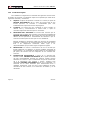 10
10
-
 11
11
-
 12
12
-
 13
13
-
 14
14
-
 15
15
-
 16
16
-
 17
17
-
 18
18
-
 19
19
-
 20
20
-
 21
21
-
 22
22
-
 23
23
-
 24
24
-
 25
25
-
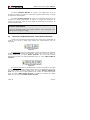 26
26
-
 27
27
-
 28
28
-
 29
29
-
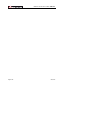 30
30